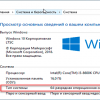Принтер – важное устройство, которое помогает нам в повседневной работе с документами. При установке принтера через USB соединение необходимо выбрать правильный порт для обмена данными. Ошибка в выборе порта может привести к неработоспособности принтера.
В данной статье мы подробно рассмотрим, как узнать порт принтера и правильно выбрать его при установке через USB. Мы рассмотрим шаги для пользователей Windows, MacOS и Linux, чтобы обеспечить успешное подключение принтера и его правильное функционирование.
Следуйте нашей инструкции и узнайте, как выбрать правильный порт принтера, чтобы настроить его работу через USB без проблем. Установка принтера может показаться сложной, но с нашей помощью вы сможете легко справиться с этой задачей. Давайте начнем!
Как определить порт принтера
Для определения порта, к которому подключен принтер, следует выполнить несколько простых шагов:
- Откройте «Панель управления» на вашем компьютере.
- Выберите раздел «Устройства и принтеры».
- Правой кнопкой мыши кликните на значок принтера, который вас интересует, и выберите «Свойства принтера».
- Перейдите на вкладку «Порты».
- Теперь вы можете увидеть, к какому порту подключен ваш принтер (например, USB, COM, LPT и другие).
После определения порта принтера вам будет легче выбрать правильный порт при его установке через USB.
Что такое порт принтера
Определение и функциональность
При установке принтера через USB необходимо определить порт, который будет использоваться для обмена данными между устройствами. Порт USB обладает высокой скоростью передачи данных и удобен в использовании.
Проверить порт принтера на компьютере можно в настройках устройства или в менеджере устройств. При установке принтера через USB необходимо выбрать соответствующий порт для подключения и настройки печатного устройства.
Как найти порт принтера
Следуя инструкции, можно легко определить порт, к которому подключен принтер:
Шаг 1: Перейдите в «Панель управления» на вашем компьютере.
Шаг 2: Выберите раздел «Устройства и принтеры».
Шаг 3: Найдите принтер в списке устройств и принтеров.
Шаг 4: Щелкните правой кнопкой мыши на значке принтера и выберите «Свойства принтера».
Шаг 5: В открывшемся окне перейдите на вкладку «Порты».
Шаг 6: Здесь вы увидите список портов, к которым подключен принтер. Выберите нужный порт для дальнейшей настройки.
Использование устройств
Для успешной установки принтера через USB необходимо правильно определить порт, на котором устройство подключено к компьютеру.
Для этого откройте меню «Пуск» и выберите «Панель управления». Затем перейдите в раздел «Оборудование и звук» и выберите «Устройства и принтеры».
В открывшемся списке найдите ваш принтер и щелкните по нему правой кнопкой мыши. Выберите «Свойства принтера» и перейдите на вкладку «Порты».
В списке портов найдите подходящий порт, к которому подключен принтер (обычно это будет USB001 или USB002). Убедитесь, что выбран нужный порт, затем нажмите «ОК».
Теперь вы можете следовать инструкциям по установке принтера, выбрав определенный порт при необходимости. После завершения установки принтер будет готов к работе на выбранном порту.
Методы определения
Существует несколько способов определить порт принтера при установке через USB:
1. Диспетчер устройств Windows: откройте Диспетчер устройств, найдите принтер в списке устройств, откройте его свойства и перейдите на вкладку «Ресурсы», где можно увидеть используемый порт.
2. Свойства принтера: если принтер уже установлен, можно открыть его свойства в Панели управления или в настройках устройства и принтеров, где также указан используемый порт.
3. Командная строка: для определения порта принтера можно воспользоваться командной строкой и выполнить команду «net view \\\\localhost» или «netstat -a -b».
Используйте вышеуказанные методы для определения порта принтера и выбора правильной конфигурации при установке через USB.
Выбор порта при установке через USB
Для успешной установки принтера через USB необходимо выбрать правильный порт. При установке принтера вам предложат выбрать порт, к которому он будет подключен. Важно выбрать порт USB, чтобы принтер работал корректно.
При выборе порта обратите внимание на название порта, которое содержит слово «USB». Обычно его можно найти в списке доступных портов при установке принтера.
Выбрав правильный порт, завершите установку принтера и проверьте его работоспособность. При правильном выборе порта принтер должен успешно подключиться к вашему компьютеру и быть готов к печати.
Необходимость правильного выбора
Правильный порт принтера определяется операционной системой автоматически при подключении устройства к компьютеру. Однако, в некоторых случаях может потребоваться вручную выбрать нужный порт в процессе установки драйверов.
Избегайте случайного выбора порта и уделите достаточное внимание этому шагу при установке принтера. Это поможет избежать проблем и обеспечит стабильную работу вашего устройства.
Влияние на работу принтера
Выбор порта принтера при его установке играет важную роль в его работе. Правильно определенный порт позволяет обеспечить стабильную и эффективную передачу данных от компьютера к принтеру. Неправильный выбор порта может привести к ошибкам при печати, неудачным попыткам установки или даже неработоспособности принтера.
Чаще всего при установке принтера через USB наиболее подходящим вариантом является выбор порта USB. Это позволяет обеспечить быструю и стабильную передачу данных между компьютером и принтером. При выборе порта следует учитывать совместимость принтера с используемым портом и следовать рекомендациям производителя устройства.
Кроме того, важно учитывать состояние и работоспособность порта на компьютере. Для исключения возможных проблем рекомендуется проверить исправность порта и при необходимости провести его диагностику или замену.
Таким образом, правильный выбор порта принтера при установке через USB является ключевым элементом для обеспечения эффективной работы устройства и исключения возможных проблем при печати.